Android Studio IDE (Entorno de desarrollo integrado) JetBrains’ IntelliJ IDEA Tal vez esté enfrentando algunos problemas o errores al usar Android Studio, así que no tenga miedo en este artículo, aprenderemos cómo desinstalar Android Studio por completo en Windows.
Implementación paso a paso
Paso 1: Desinstalación a través del Panel de control
Busque el panel de control en la ventana Inicio, aparecerá el Panel de control y luego haga clic en él.
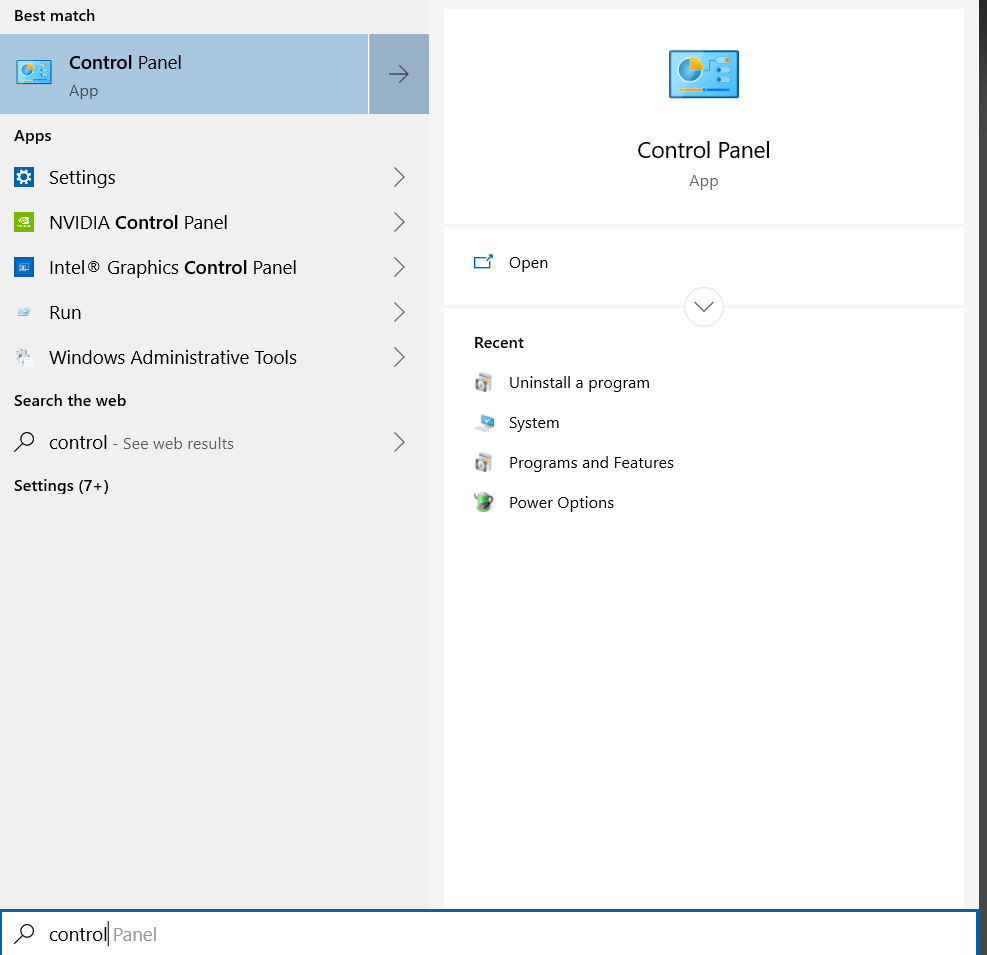
Se abrirá la ventana del Panel de control, luego haga clic en Desinstalar un programa.
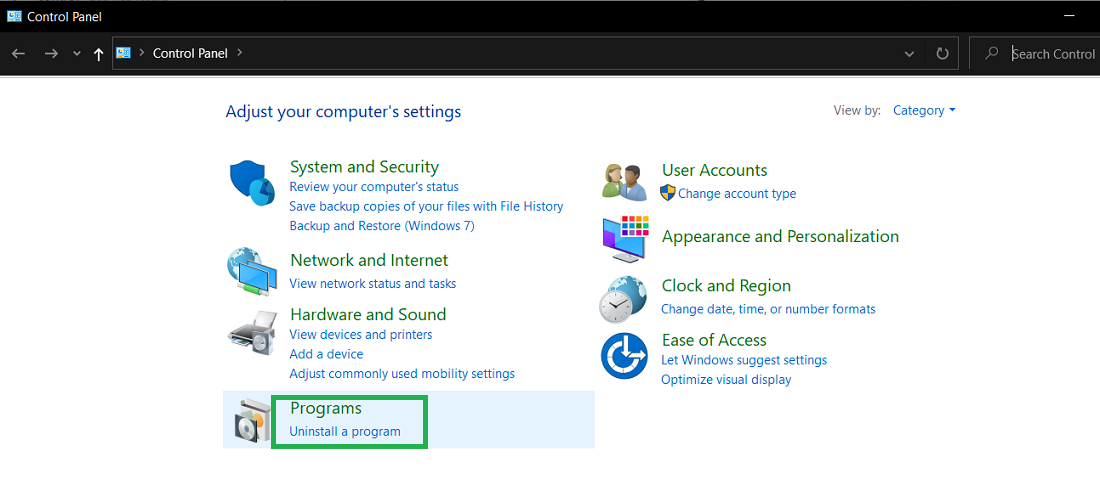
Después de hacer clic en él, aparecerá una lista de todos los programas instalados en nuestro sistema. Encuentre el estudio de Android aquí y haga doble clic en él.
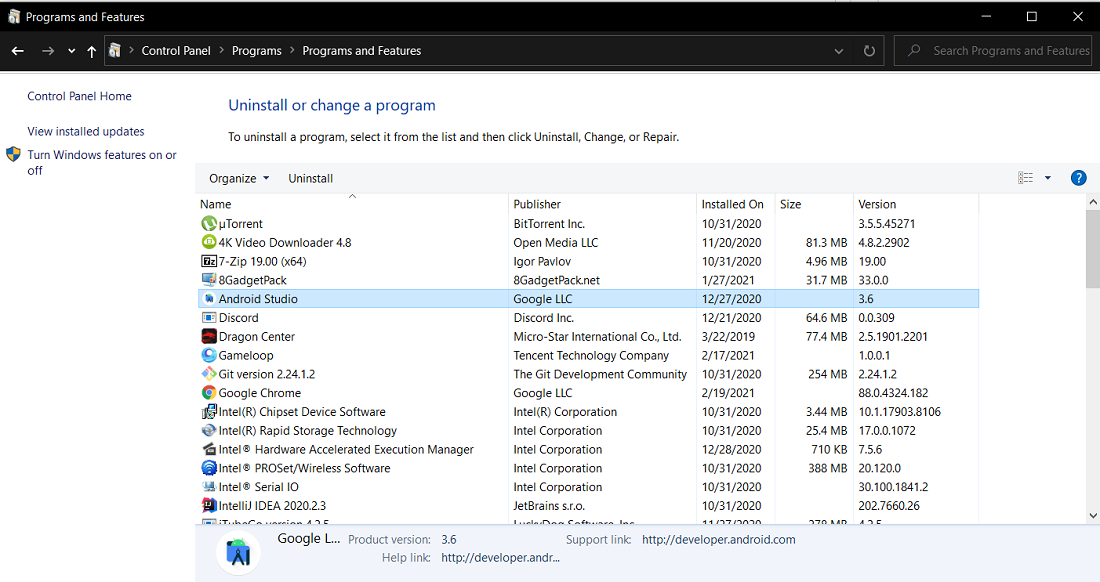
Luego le pedirá la confirmación, haga clic en Sí. Aparecerá un nuevo cuadro de diálogo.
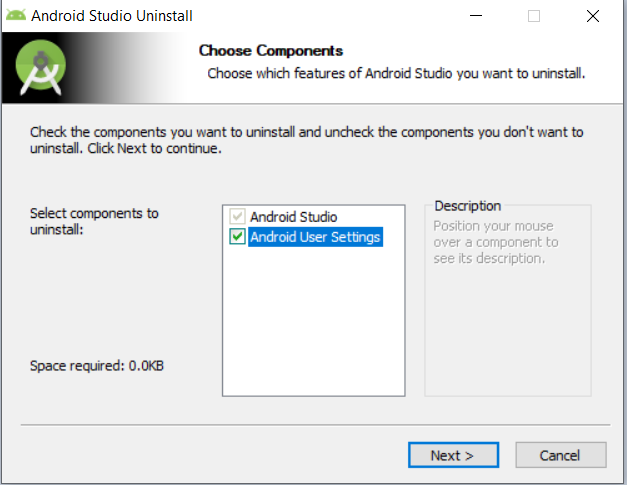
Aquí, debajo de la tabla, puede seleccionar lo que desea desinstalar. Android Studio está marcado de forma predeterminada y, en segundo lugar, está la configuración de usuario de Android , que básicamente es una carpeta que contiene sus dispositivos virtuales de Android (AVD) guardados , cachés de SDK de Android y, potencialmente, almacenes de claves de firma de aplicaciones. Aquí estamos haciendo una desinstalación completa, así que verificaremos ambos y luego haremos clic en Siguiente. Luego, nuevamente se abrirá un nuevo cuadro de diálogo, simplemente haga clic en Desinstalar para comenzar el proceso y espere a que se complete la desinstalación.
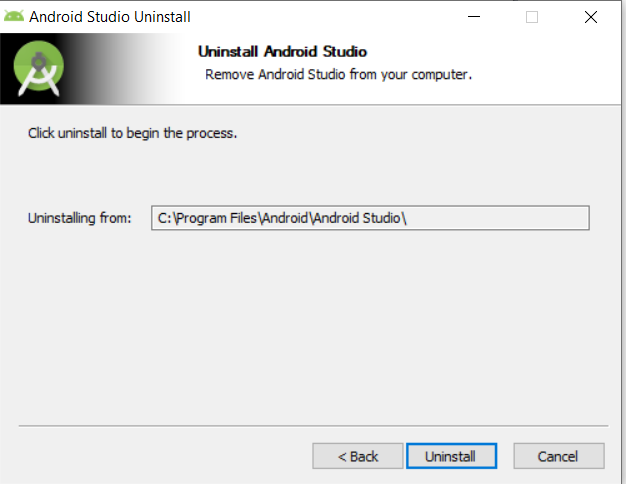
Paso 2: Elimina los archivos de Android Studio
Para eliminar todos los archivos de configuración de Android Studio, vaya a su carpeta de usuario en el administrador de archivos que es C:\Users\Your_UserName o simplemente busque %USERPROFILE% en la ventana de inicio y presione Entrar para llegar allí.
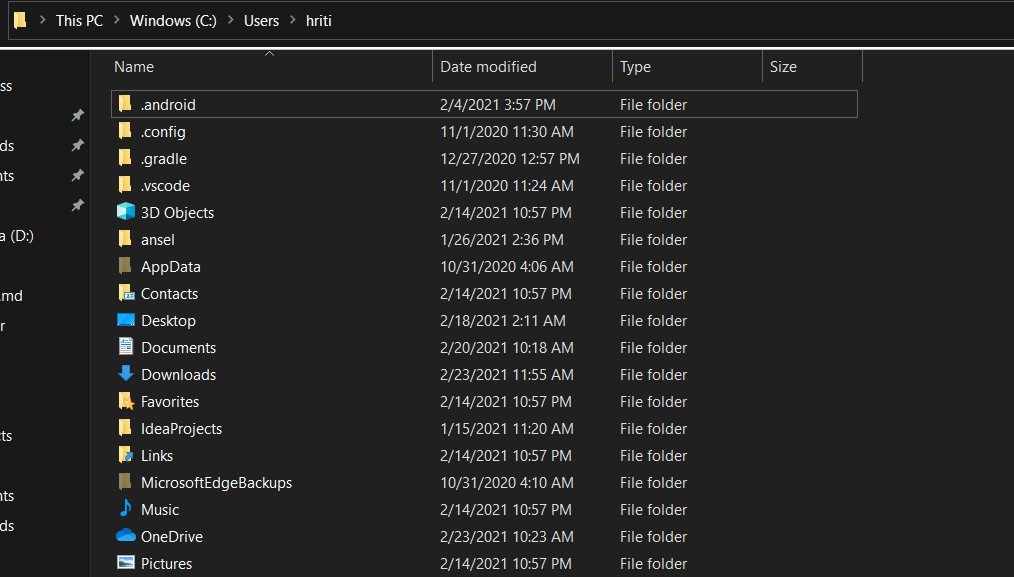
En este directorio, elimine .android, .AndroidStudio y cualquier directorio análogo con versiones al final, es decir, AndroidStudio1.2 , así como .gradle y .m2 si existen. Luego vaya a %APPDATA% y elimine la carpeta JetBrains .
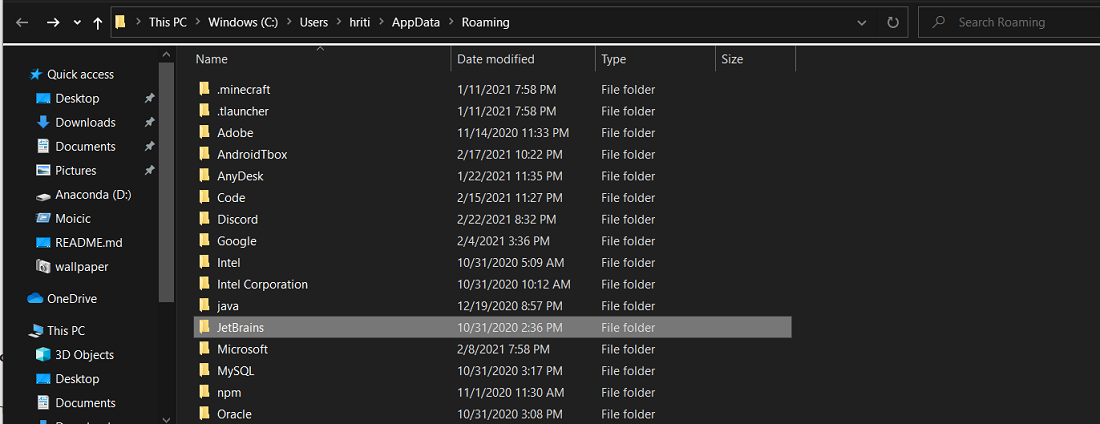
Después de eliminar todas estas carpetas, vaya a C:\Archivos de programa y elimine la carpeta de Android .
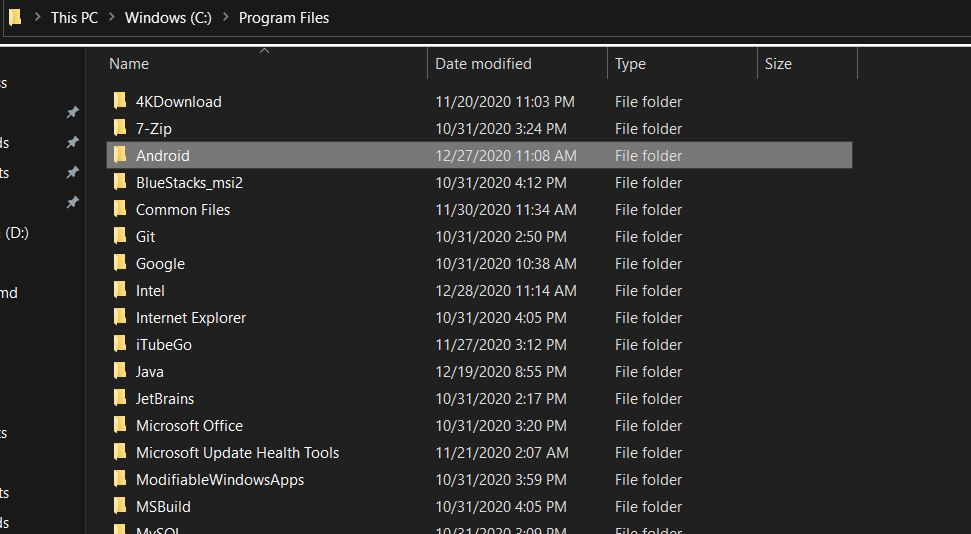
Hemos eliminado todos los archivos de Android Studio ahora para eliminar cualquier resto de SDK, vaya a %LOCALAPPDATA% y elimine la carpeta de Android .
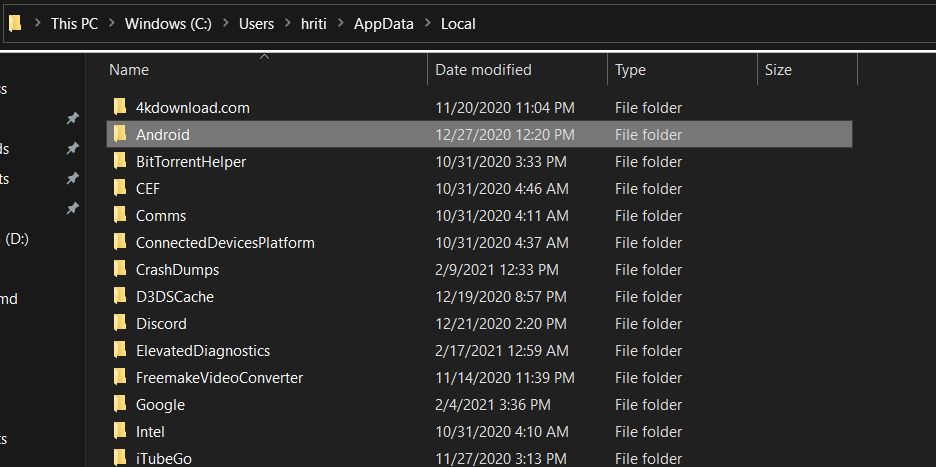
Así que hemos desinstalado por completo Android Studio de nuestro sistema. Ahora si quieres puedes hacer una instalación limpia. Puede consultar la Guía para instalar y configurar Android Studio para esto.
Publicación traducida automáticamente
Artículo escrito por hritikrommie y traducido por Barcelona Geeks. The original can be accessed here. Licence: CCBY-SA